Lai izceltos satura pārpilnajā klāstā, ir ļoti svarīgi izveidot pievilcīgu YouTube kanāla profila attēlu. Stilīgs un labi noformēts portrets var būtiski ietekmēt jūsu skatītāju pirmo iespaidu. Šeit mēs parādīsim, kā viegli izveidot portreta profila attēlu, izmantojot Adobe Photoshop.
Galvenās atziņas
- Jums ir nepieciešamas Photoshop pamatprasmes, lai varētu efektīvi izmantot attēlu rediģēšanas funkcijas.
- Personas skaidra nošķiršana no fona ir pievilcīga profila attēla atslēga.
- Kontrastiem un krāsām ir svarīga nozīme attēla izcelšanā un vizuālās pievilcības radīšanā.
Soli pa solim
Izveidojiet jaunu dokumentu
Sāciet, atverot Photoshop un izveidojot jaunu dokumentu. Izvēlieties "Failu" un pēc tam "Jauns". Iestatiet platumu un augstumu 3000 x 3000 pikseļu un izšķirtspēju 72 DPI. Pārējās vērtības atstājiet nemainīgas. Noklikšķiniet uz "Izveidot".
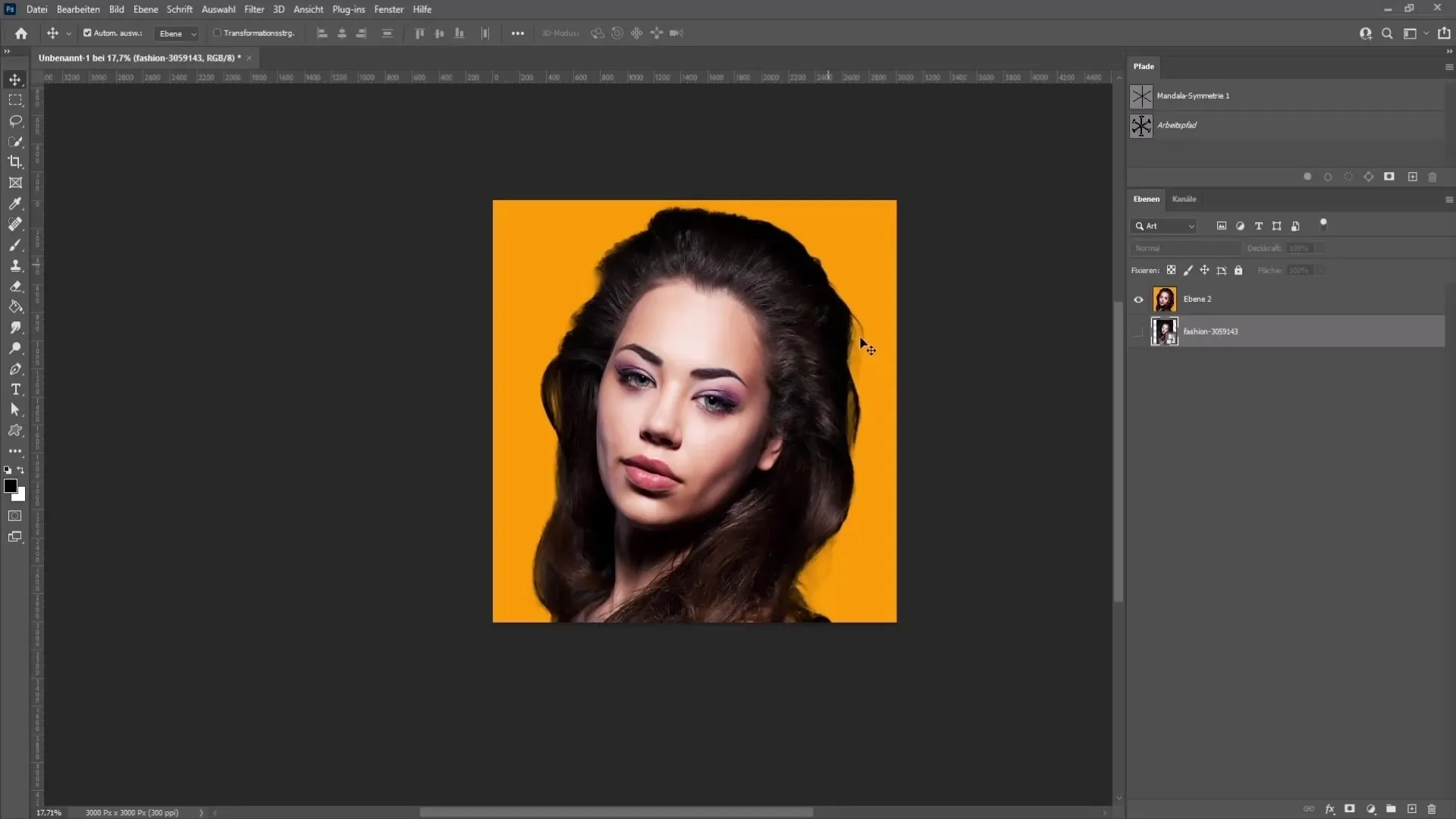
Ievietojiet attēlu
Tagad velciet un nometiet attēlu, ko vēlaties izmantot, atvērtajā Photoshop dokumentā. Pēc tam attēlam vajadzētu parādīties darba telpā.
Fona noņemšana
Lai efektīvi izceltos no fona, ir lietderīgi izvēlēties kontrastējošu fonu. Būtu ideāli piemērots balts fons, lai atvieglotu apgriešanu. Izvēlnes augšdaļā izvēlnē izvēlieties "Atlase" un pēc tam "Priekšmets". Ja šī funkcija nav pieejama, varat izmantot ātrās atlases rīku, lai manuāli pārvietotos apkārt un precīzi pielāgotu atlasi. Vajadzības gadījumā varat izmantot taustiņu Alt, lai samazinātu atlasi, vai izmantot rīku Lasso, lai vēl vairāk precizētu atlasi.
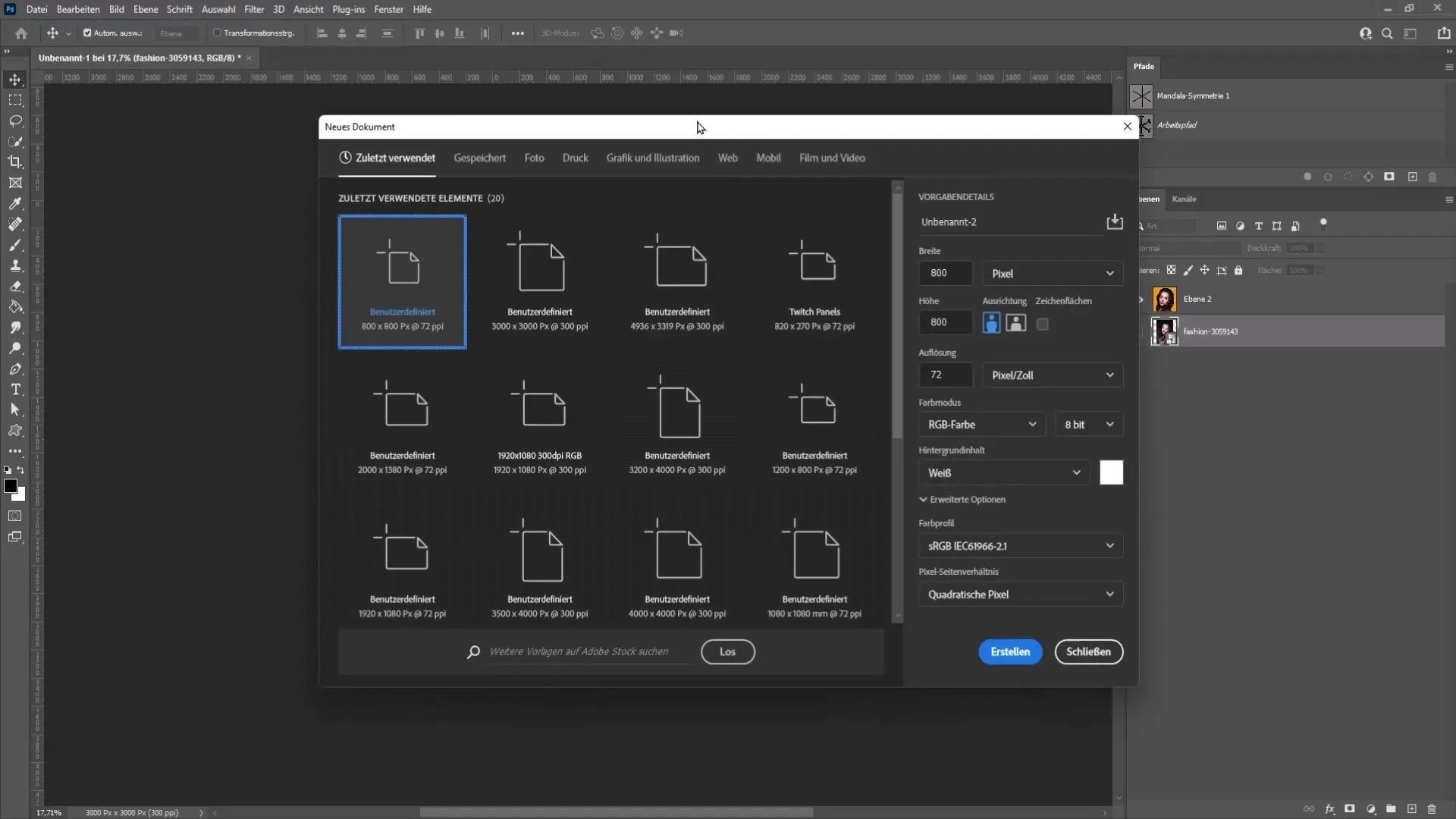
Izvēles precizēšana
Pēc pirmās atlases atkal dodieties uz "Atlasīt" un pēc tam uz "Maska". Šeit varat turpināt precizēt atlasi un padomāt par jauno fonu. Izvēlieties statisku fona krāsu, piemēram, oranžu, lai nodrošinātu patīkamu kontrastu.
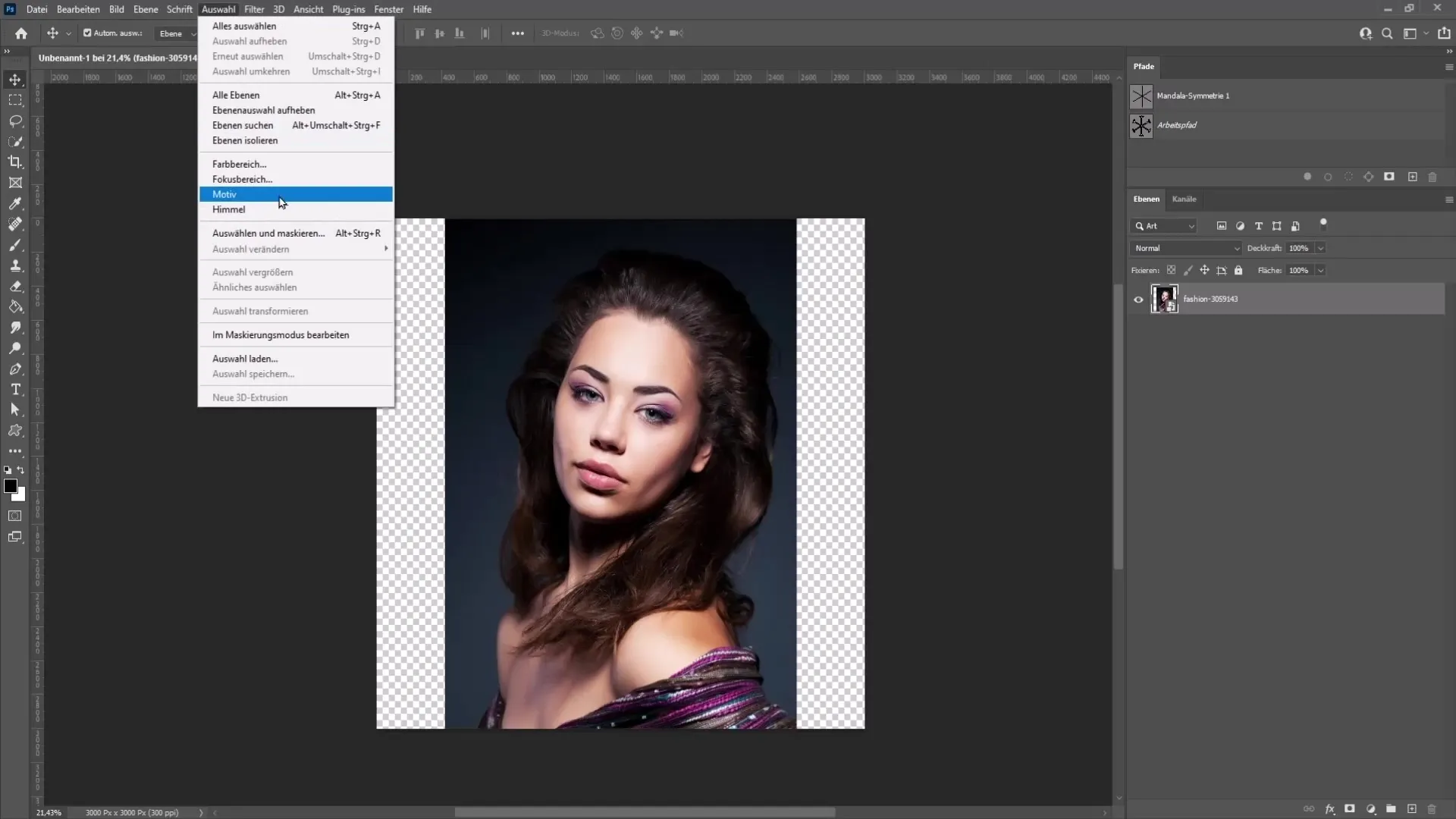
Izvēlieties fona krāsu
Lai izvēlētos fona krāsu, augšpusē dodieties uz "Displejs" un izvēlieties "Pārklājums". Izmantojot krāsu lauku, varat izvēlēties piesātinātu krāsu. Ir svarīgi, lai krāsa būtu ļoti piesātināta, lai jūs būtu skaidri redzams. Eksperimentējiet ar dažādām krāsām un izvēlieties to, kas vislabāk atbilst jūsu attēlam.
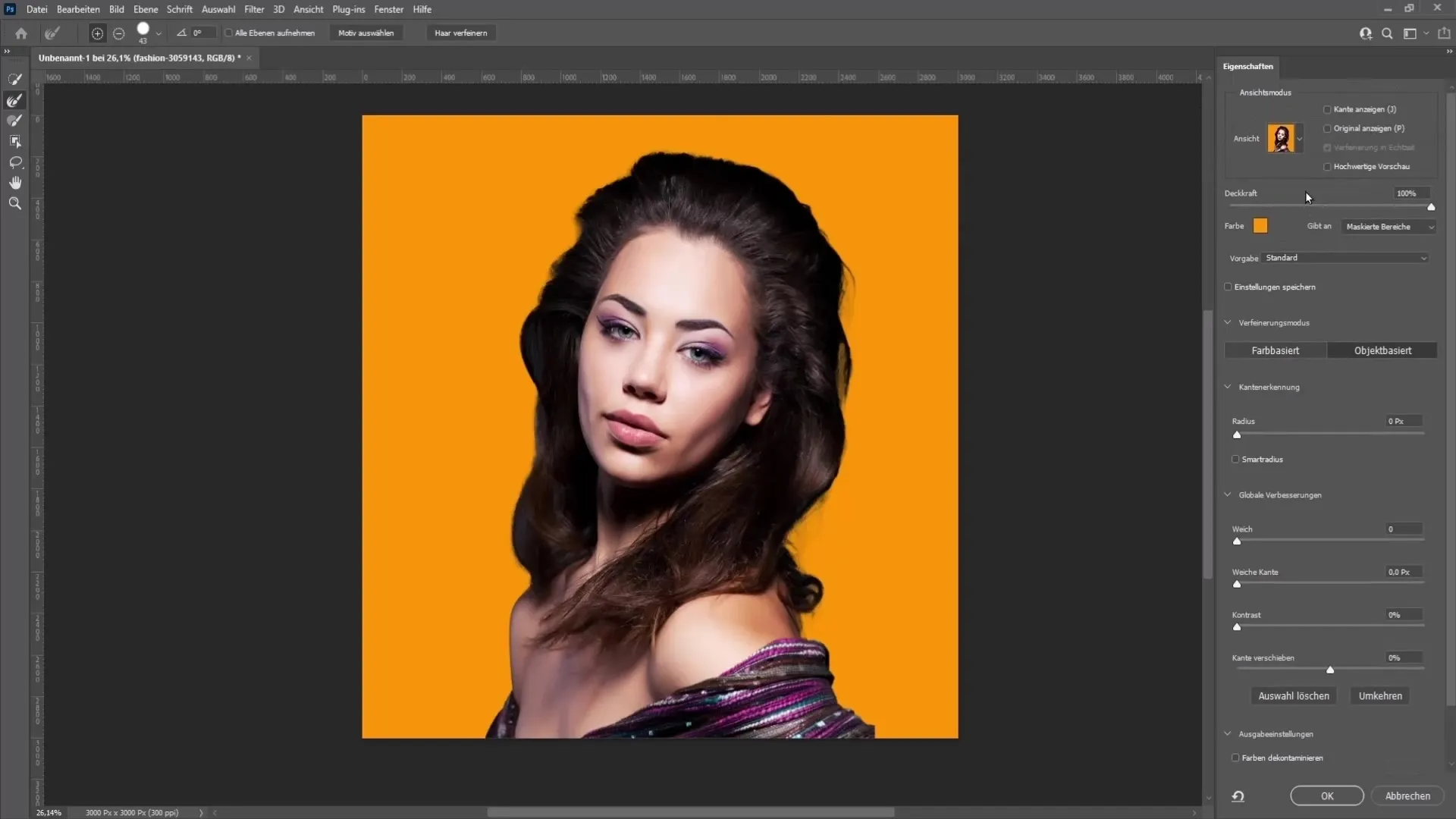
Precizējiet malas
Lai uzlabotu smalkās matu šķipsnas un malas, izvēlieties rīku Ogu izlīdzināšana ar otu. Uzmanīgi pārvietojiet pa malām un uzlabojiet atlasi. Paturiet prātā, ka mazā profila attēlā kļūdas nebūs tik pamanāmas.
Pabeidziet izgriešanu
Kad viss izskatās labi, dodieties uz "Izvades" un izvēlieties "Uz jaunu slāni ar slāņa masku". Noklikšķiniet uz "OK", lai apgrieztu savu personu.
Vēlreiz pievienojiet fonu
Lai aizturētu oranžo fonu, izvēlieties krāsu aizpildīšanas rīku apakšējā labajā pusē. Atrodiet sev tīkamu gaišu krāsu un novietojiet to zem izgrieztās personas.
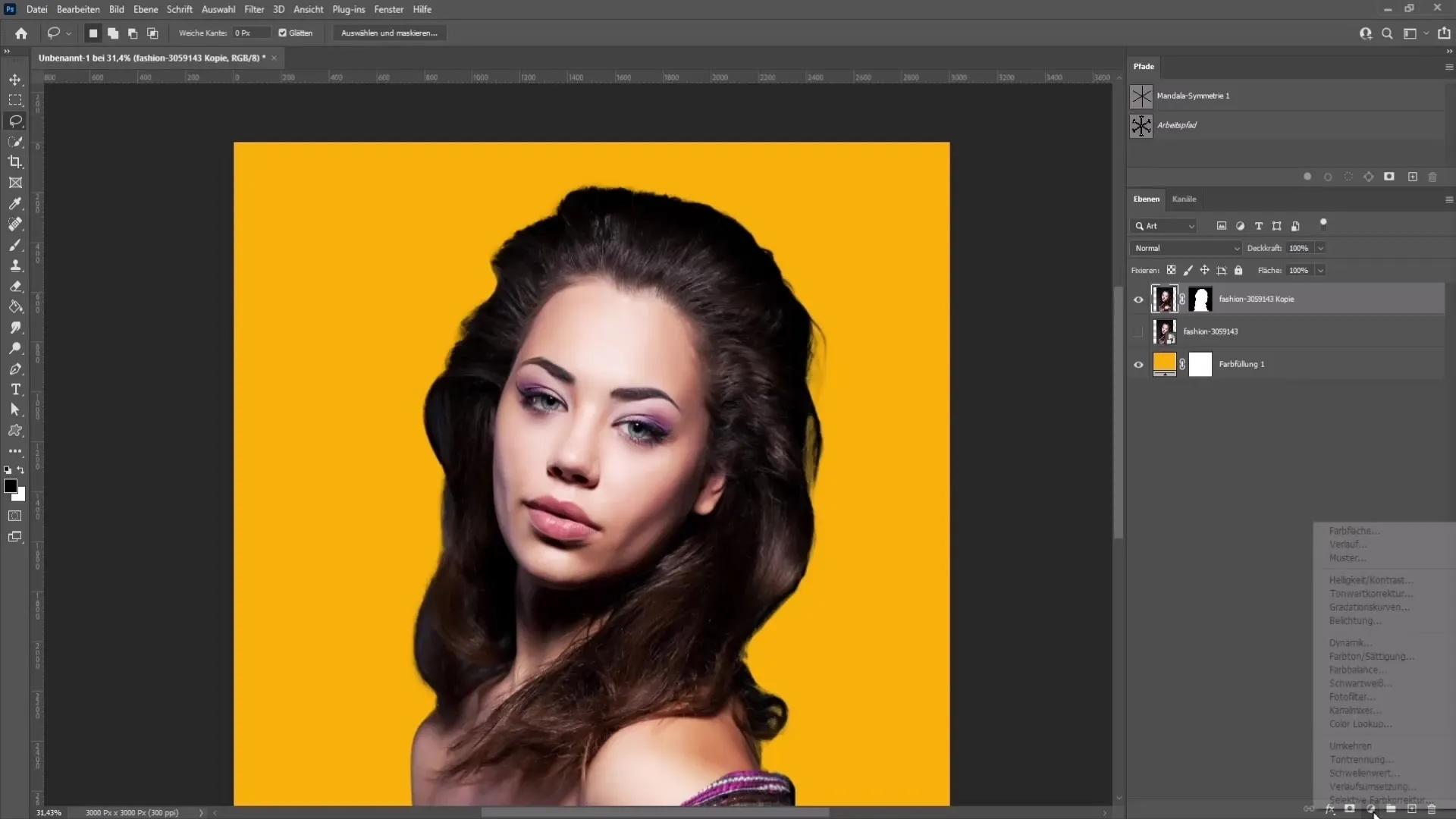
Pielāgojiet kontrastu un krāsas
Tagad varat pielāgot attēla kontrastu un krāsu toņus. Lai to izdarītu, dodieties uz "Slāņu maska" un izvēlieties "Gradācijas līknes". Eksperimentējiet ar līknēm, lai nepieciešamības gadījumā aptumšotu gaišās sejas zonas.
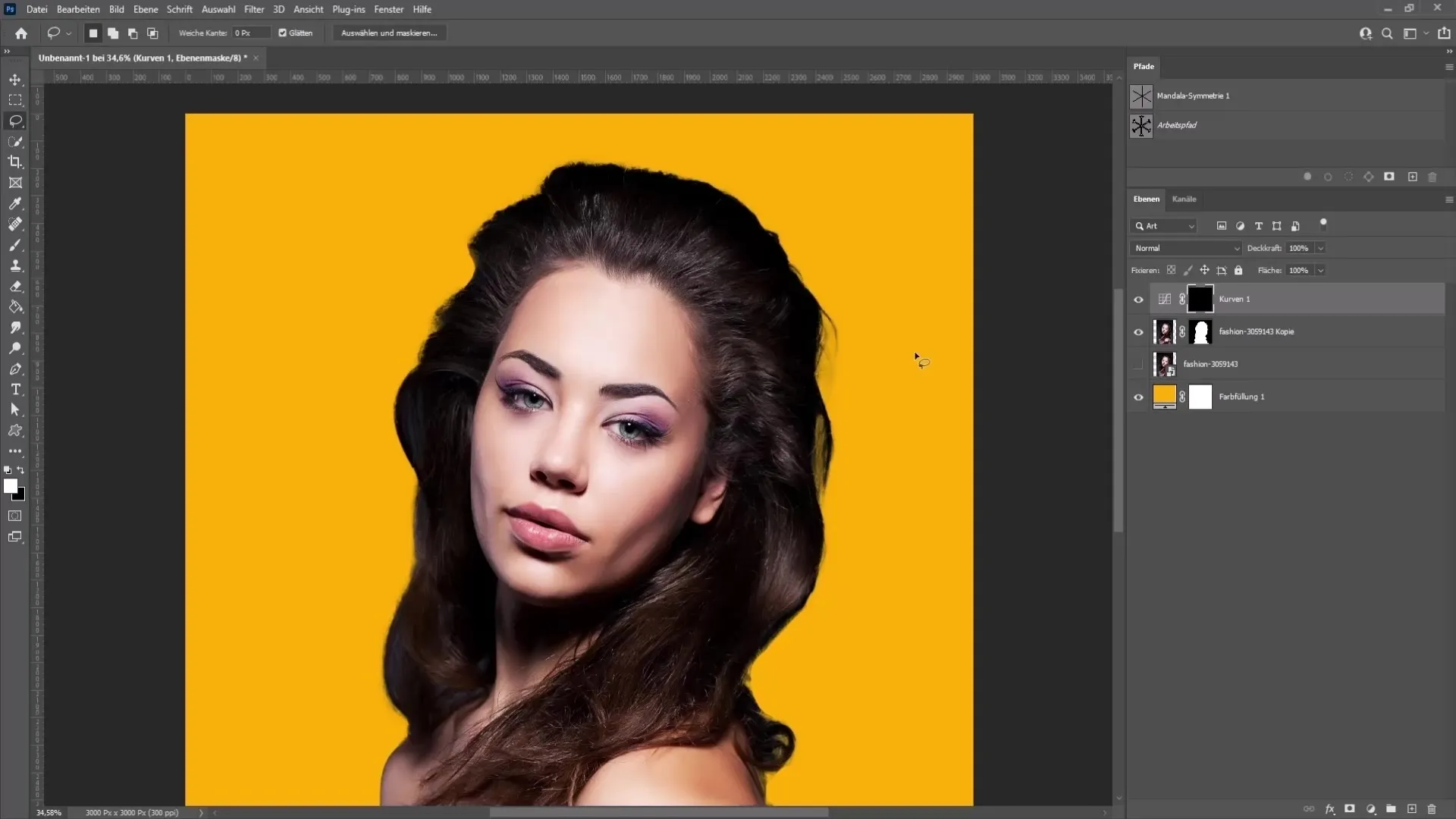
Noslēguma pieskārieni
Kad esat apmierināts ar korekciju, paslēpiet visus pārējos slāņus, izņemot jauno slāni. Pēc tam nospiediet īsceļu Control + Shift + Alt + E, lai apvienotu visus aktīvos slāņus un izveidotu jaunu slāni.
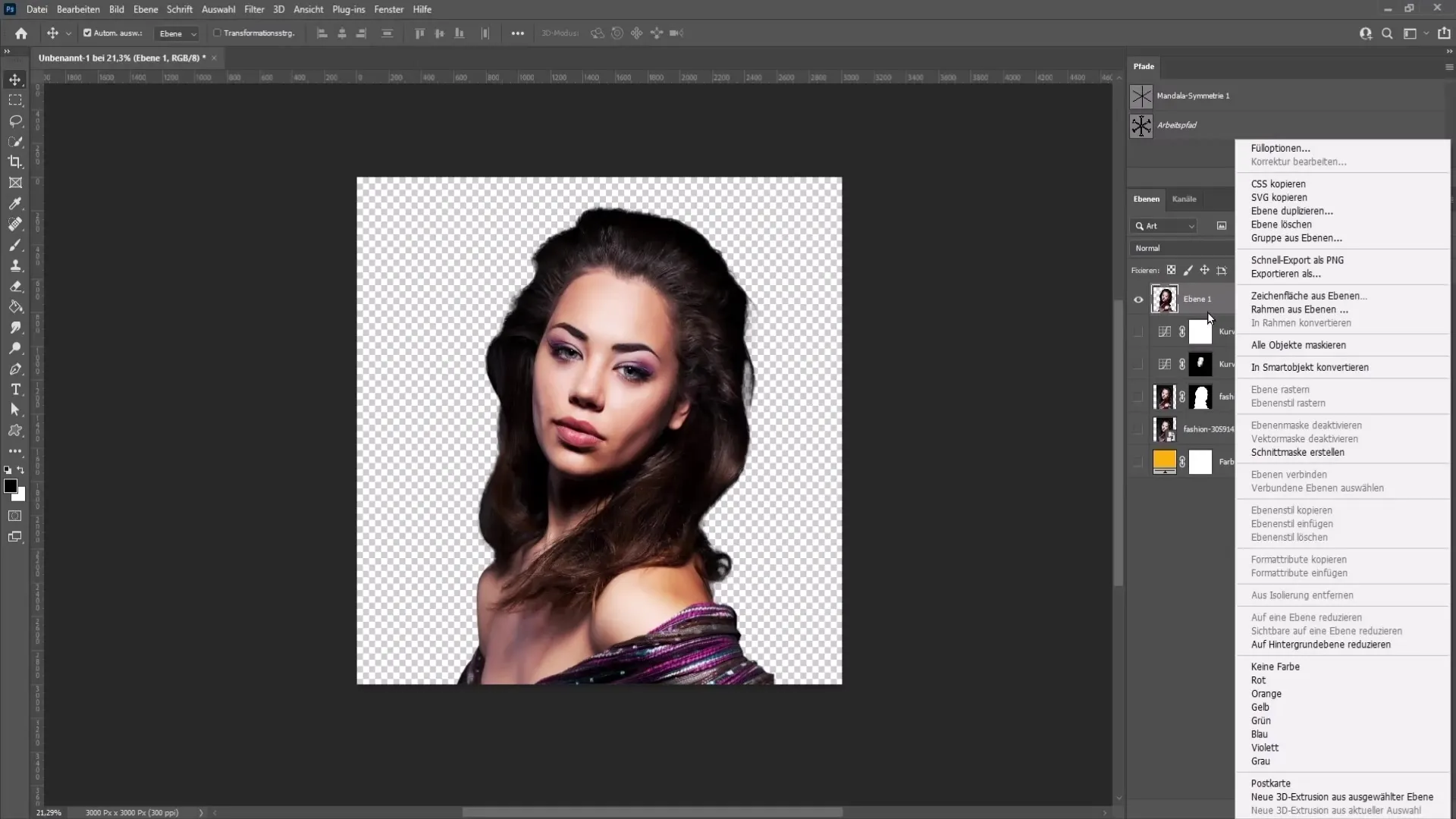
Attēla apgriešana
Lai apgrieztu attēlu tikai sejai, atveriet transformēšanas rīku (Ctrl + T) un pielāgojiet izmēru. Pārliecinieties, ka seja atrodas centrā.
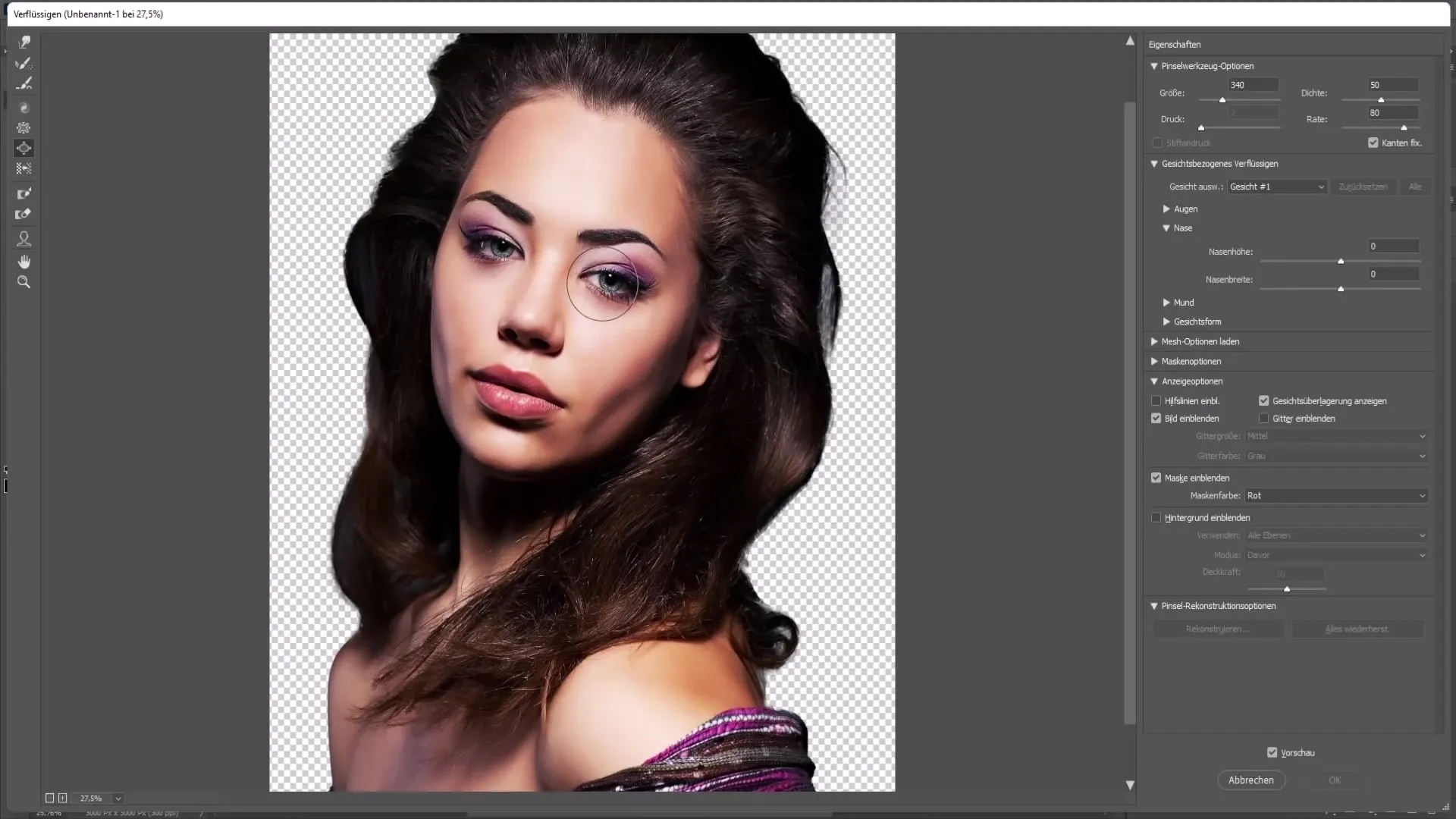
Eksportēt profila attēlu
Tagad esat gatavs eksportēt galīgo attēlu. Dodieties uz "Failu", pēc tam uz "Eksportēt" un izvēlieties "Eksportēt kā". Kā formātu izvēlieties PNG un saglabājiet attēlu.
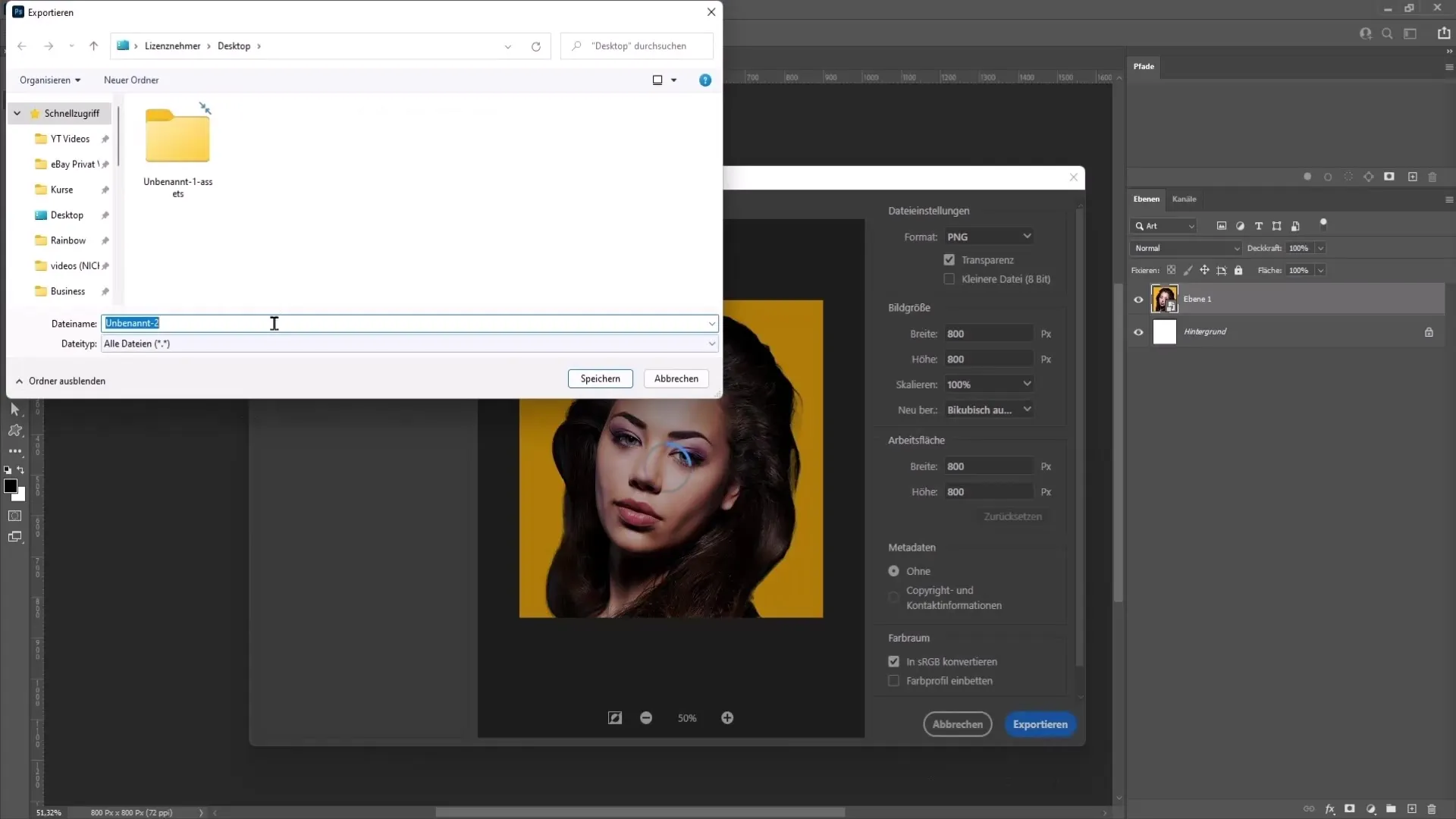
Attēla augšupielāde pakalpojumā YouTube
Dodieties uz savu YouTube kanālu, noklikšķiniet uz "Pielāgot kanālu" un pēc tam zīmolvedības iestatījumos izvēlieties "Augšupielādēt profila attēlu". Izvēlieties tikko izveidoto attēlu un saglabājiet izmaiņas.
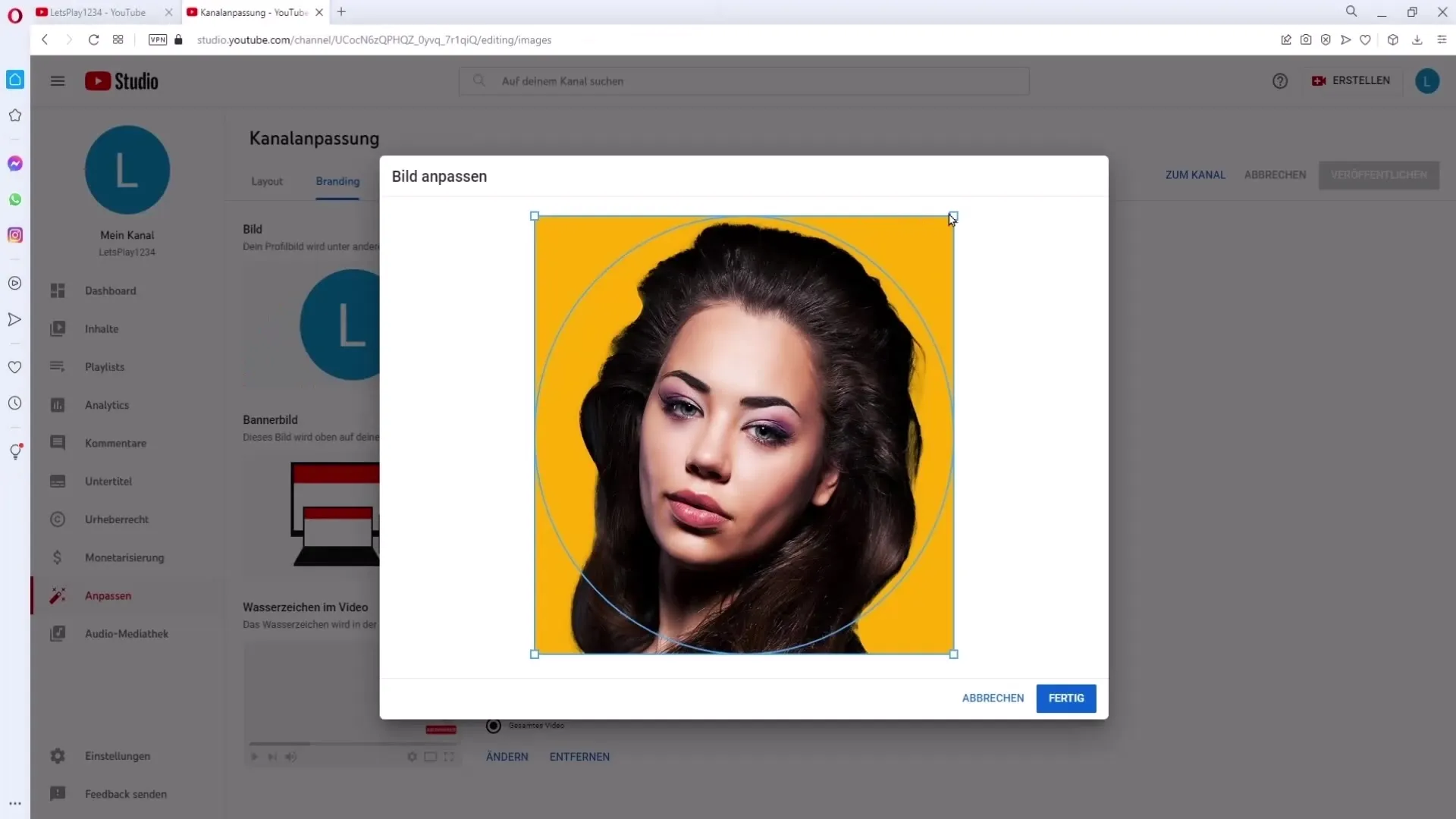
Kopsavilkums
Izmantojot šos detalizētos norādījumus, tagad esat izpildījis visus nepieciešamos soļus, lai ar Photoshop palīdzību izveidotu profesionālu portreta profila attēlu. Nedaudz pacietības un radošuma ļaus jūsu attēlam mirdzēt un izcelties vietnē YouTube.
Biežāk uzdotie jautājumi
Kāda programmatūra man ir nepieciešama profila attēla izveidei? Profila attēla izveidei es iesaku izmantot Adobe Photoshop, jo tas piedāvā plašas attēlu rediģēšanas funkcijas.
Kā es varu uzlabot atlasi, lai to apgrieztu? Izmantojiet rīku Edge Enhance, lai precizētu malas, un pārliecinieties, vai ir labs apgaismojums un kontrastējošs fons.
Kā saglabāt attēlu, kas optimizēts YouTube vajadzībām?Lai iegūtu labākos rezultātus, attēlu eksportējiet kā PNG formāta attēlu, kura izmērs ir vismaz 800 x 800 pikseļu.
Vai es varu izveidot profila attēlu bez Photoshop?Jā, ir dažādi bezmaksas tiešsaistes attēlu rediģēšanas rīki, kas piedāvā līdzīgas funkcijas.
Kas man jāņem vērā, izvēloties fonu? Izvēlieties krāsu, kas labi kontrastē ar jūsu seju un atbalsta profila attēla profesionālo izskatu.


